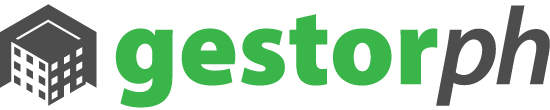Video tutoriales Asamblea Virtual GestorPH
¿Cómo ingresar al sistema?
Para acceder a su Asamblea Virtual, primero ingrese al servicio de correo electrónico que usted dispone, el cual pertenece al correo de notificaciones que usted tiene registrado en la administración del inmueble.
- Ingrese a su servicio de correo electrónico
- Recuerde que usted puede tener correo con Gmail, Hotmail, Yahoo, office365 etc.
- Identifique y abra el correo recibido que dice Restablecer la contraseña de Gestor PH
- Copie la clave asignada
- Luego haga clic en el link para acceder al sistema
- Al ingresar a la página de autenticación, seleccione el campo de texto: Usuario o E-mail
- Ahora Ingrese su usuario o correo electrónico
- Luego seleccione el campo de texto: Clave
- Escriba o pegue la: contraseña suministrada en el correo
- Y por último haga clic en el botón Iniciar sesión
- Automáticamente usted será redireccionado al área de la Asamblea de su copropiedad.
¿Cómo unirse a la videoreunión?
¿Cómo unirse a la videoreunión de la Asamblea?
Aquí usted ya se encuentra en la plataforma y en sesión de la Asamblea, ahora deberá unirse a la video reunión, para esto haga lo siguiente:
- Ingrese en el campo en blanco, su nombre y unidad residencial
- Ahora haga clic en el botón únete
- Cuando se active el visor haga clic en el botón: Entrar al audio por computadora
- En la parte superior una ventana le solicitará permitir el acceso al micrófono
- Haga clic y esto habilitara el micrófono.
¿Cómo activar la cámara?
- En la parte inferior del visor, haga clic en el botón: Iniciar el video
- Luego haga clic en el botón: Permitir, esto habilitará la cámara de su computador
- Después de permitir la activación de la cámara en el computador, proceda nuevamente a: Iniciar el video
¿Cómo pedir la palabra?
- En la parte inferior de visor podrá encontrar el botón participante, haga clic para abrirlo
- En la ventana de participantes haga clic en el botón Levantar la mano
- El icono de la manito arriba aparecerá en su usuario y le indicará al moderador que usted está solicitando hablar y él le permitirá activar el micrófono para su intervención
- Luego Haga clic en la pestaña para cerrar el cuadro de Participantes
- El moderador mencionará quien tiene la palabra y le enviará una solicitud de activar el micrófono para su intervención, por favor haga clic en: Cancelar silenciar
- Ahora ya puede hablar, diga hola!
¿Cómo votar?
Nuestra plataforma de Asambleas virtuales tiene todas las funciones necesarias en un mismo espacio
- Para votar en columna al lado del visor encontrará el módulo de votaciones
- A medida que se desarrolle la Asamblea, irán apareciendo las preguntas que se someterán a votación
- Usted podrá seleccionar la respuesta que más se adecua a su decisión
- Haga clic sobre algún boto de respuesta
- Para enviar su voto haga clic en: Votar
- Inmediatamente podrá encontrar su respuesta y los resultados parciales de los demás participantes
- Tenga en cuenta que no es necesario refrescar o volver a cargar la página, los resultados y demás módulos de votación aparecerán automáticamente. Algunas veces pueden tardar de 10 a 30 segundos
No olvide marcar su asistencia
Nuestro sistema registra el ingreso de los asambleístas automáticamente, sin embargo, para un control humano, es necesario marcar su asistencia
Haga clic en la opción si y luego clic en el botón Marcar asistencia
¿Qué hacer al terminar la Asamblea?
Al finalizar la reunión solo debe buscar el botón de salir en la parte superior derecha, allí podrás finalizar la sesión y salir de la plataforma.
Gracias por usar GestorPH, Asambleas Virtuales de la nueva realidad, más fácil y más seguro
Ajustes necesarios en Iphone
- Si no puede escuchar a otros participantes en una reunión de Zoom, siga estos pasos para solucionar el problema.
- Asegúrese de que su altavoz esté encendido. Si ve que el icono del altavoz en la esquina superior izquierda está apagado, tóquelo para encender el altavoz:

- Aumente el volumen de su dispositivo móvil usando los botones de volumen o el panel de notificaciones. Incluso si el altavoz está encendido en Zoom, es posible que el volumen de su dispositivo esté configurado para silenciar o solo vibrar.
- Intente usar auriculares.
Activar el micrófono y la cámara
Si tiene problemas al usar su micrófono con la aplicación móvil Zoom, siga estos pasos para solucionar el problema:
- Asegúrese de que el micrófono no esté silenciado. Si ve el icono de audio silenciado en los controles de la reunión, tócalo para dejar de silenciarlo:
![]()
- si aún está silenciado, es posible que el anfitrión lo haya silenciado al entrar a la reunión. Pida que lo activen enviando un mensaje de chat al anfitrión.
- Asegúrese de haber conectado el audio de su dispositivo móvil. Si ve el siguiente icono Unirse al audio en los controles de la reunión, tóquelo y seleccione Llamar por Internet . Si se le solicita, permita que Zoom acceda a su micrófono.
![]()
- Intente usar auriculares con micrófono.
- Asegúrese de que Zoom tenga acceso al micrófono de su dispositivo.
- En su Iphone : vaya a Configuración > Privacidad > Micrófono y active la palanca donde está el icono de Zoom.
- Asegúrese de que ninguna otra aplicación esté usando el micrófono al mismo tiempo.
- iOS : toca dos veces el botón «Inicio» para ver las aplicaciones que se están ejecutando actualmente. Desliza el dedo hacia arriba para cerrar una aplicación.